win10驱动在哪里更新 win10更新驱动程序方法
时间:2021-05-12作者:xinxin
我们日常使用的win10电脑中,都需要安装硬件的相应驱动,这样才能够有效的保证系统的正常运行,同时也需要对驱动程序进行适当的更新,使得程序的运行能够更加的流畅,那么win10驱动在哪里更新呢?其实方法很简单,这里小编就来告诉大家win10更新驱动程序方法。
推荐下载:windows10纯净版
具体方法:
1、右键点击桌面上的此电脑图标,选择属性的菜单。
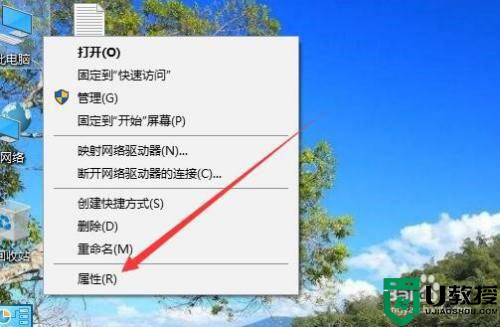
2、然后在打开的系统属性窗口,点击左上角的设备管理器的菜单。
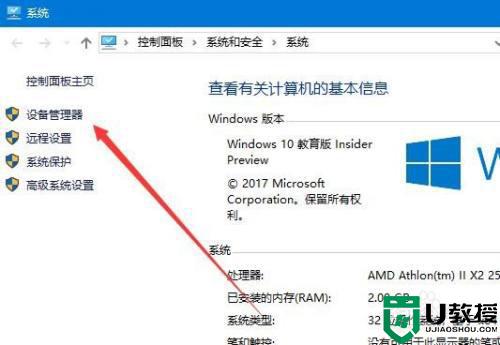
3、这时就会打开系统的设备管理器窗口,查看当前驱动程序是否有问题。
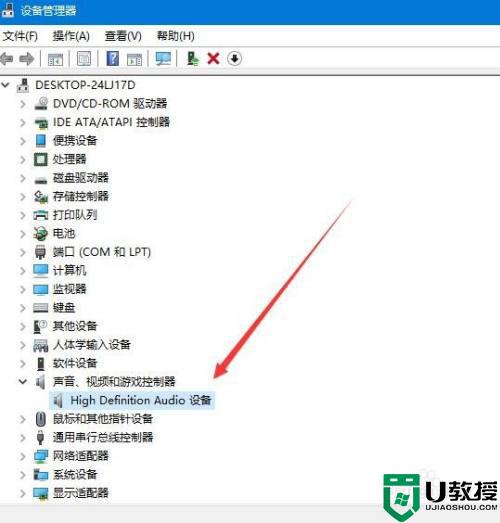
4、如果驱动程序有问题,就会在前面有一个黄色的感叹号。
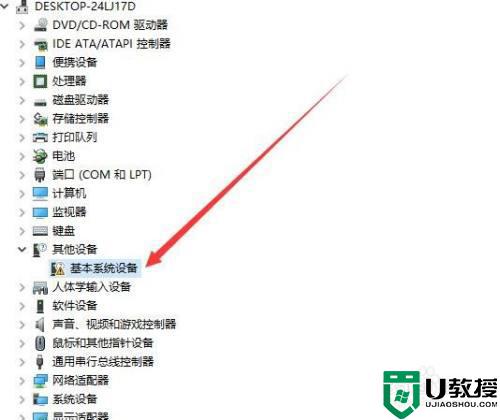
5、这是我们可以右键点击驱动程序,选择更新驱动程序的菜单。
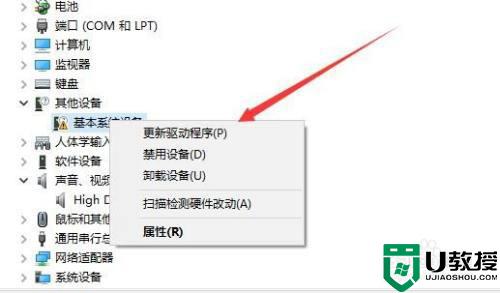
6、接下来在打开的窗口选择自动搜索更新的驱动程序软件的链接就可以了。
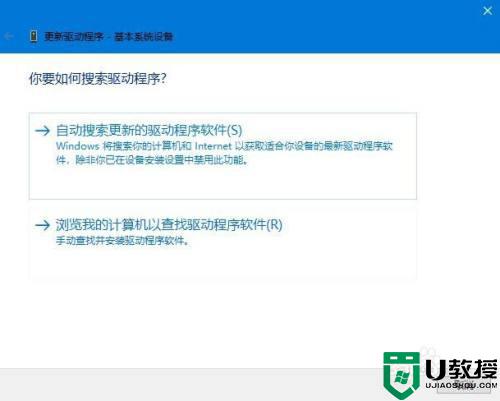
以上就是小编教大家的win10更新驱动程序方法了,还有不清楚的用户就可以参考一下小编的步骤进行操作,希望能够对大家有所帮助。

